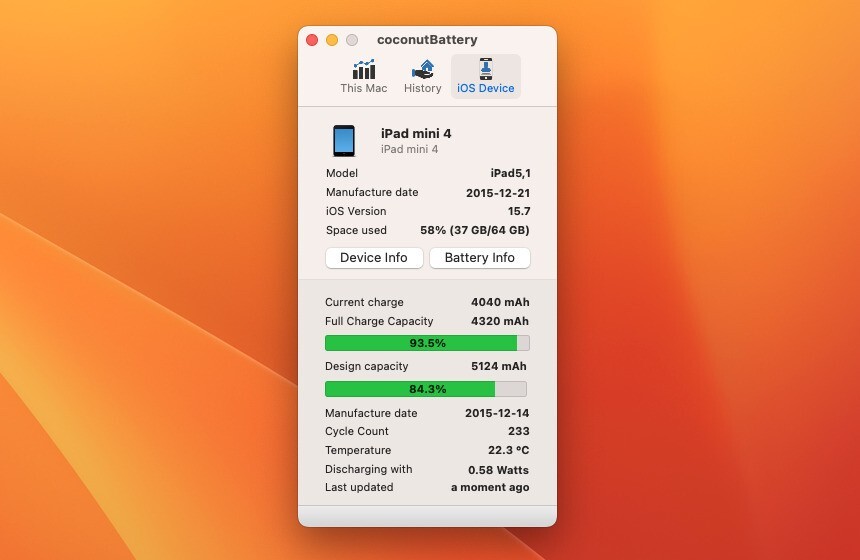
iPhoneやMacでは、バッテリーの状態を設定画面から簡単に確認することができます。
なぜかiPadにはこの機能が組み込まれていませんが、サードパーティアプリ「coconutBattery」を使用すれば、Mac経由でiPadのバッテリーの健康状態を簡単に確認する事ができます。
以下具体的な手順を紹介します。
目次
coconutBattery 3を使ってiPadのバッテリー状態を確認
以下の手順を実行します。
- coconutBattery 3を公式サイトからダウンロードします。無料版のほか、より便利な有料版のPlus版が存在します。バッテリーの状態をチェックしたいだけなら無料版で十分です。
- coconutBattery.appをアプリケーションフォルダーにコピーします。
- iPadをMacに有線で接続し、アクセスを許可します。
- coconutBattery.app実行し「iOS Devise」タブを開きます。
- iPadのバッテリーの情報が表示されます。
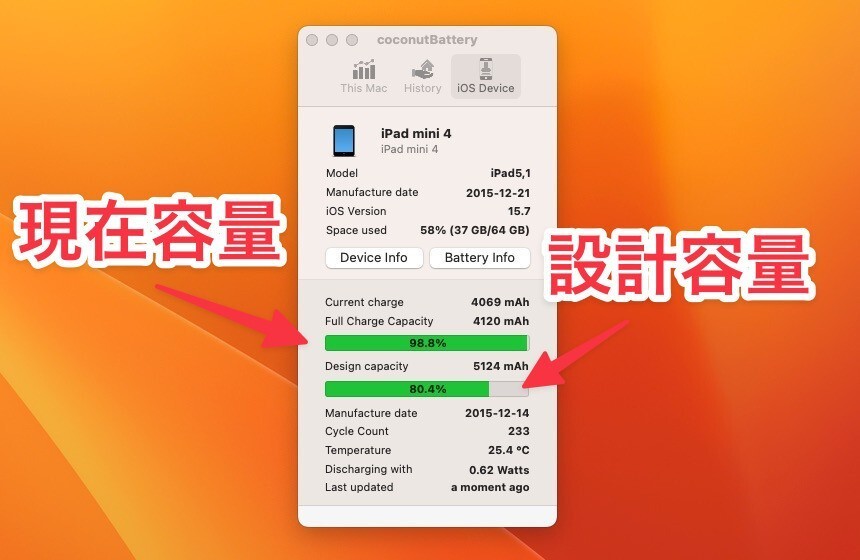
さまざまな情報が表示されますが、以下の項目が重要です。
- Current charge: 現在のバッテリー充電量
- Full Charge Capacity: 完全充電時の容量
- Design Capacity: 設計容量
2番目のバーが健康度(%)を表しており、上の画像の場合80.4%であることがわかります。この値は「完全充電時の容量 / 設計容量 * 100」で計算できます
接続中に値が変わることがあるようですので、少し時間をおいて安定させた方がよいかもしれません。
まとめ
iPadのバッテリーの状態をcoconutBatteryを使って確認する方法を説明しました。この方法以外にiMazing(macOS/Windows対応)や、Battery Life(iPad用アプリ)を使って確認することもできます。








